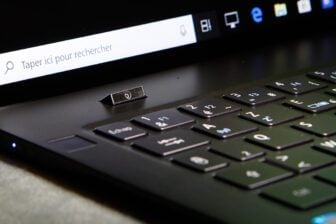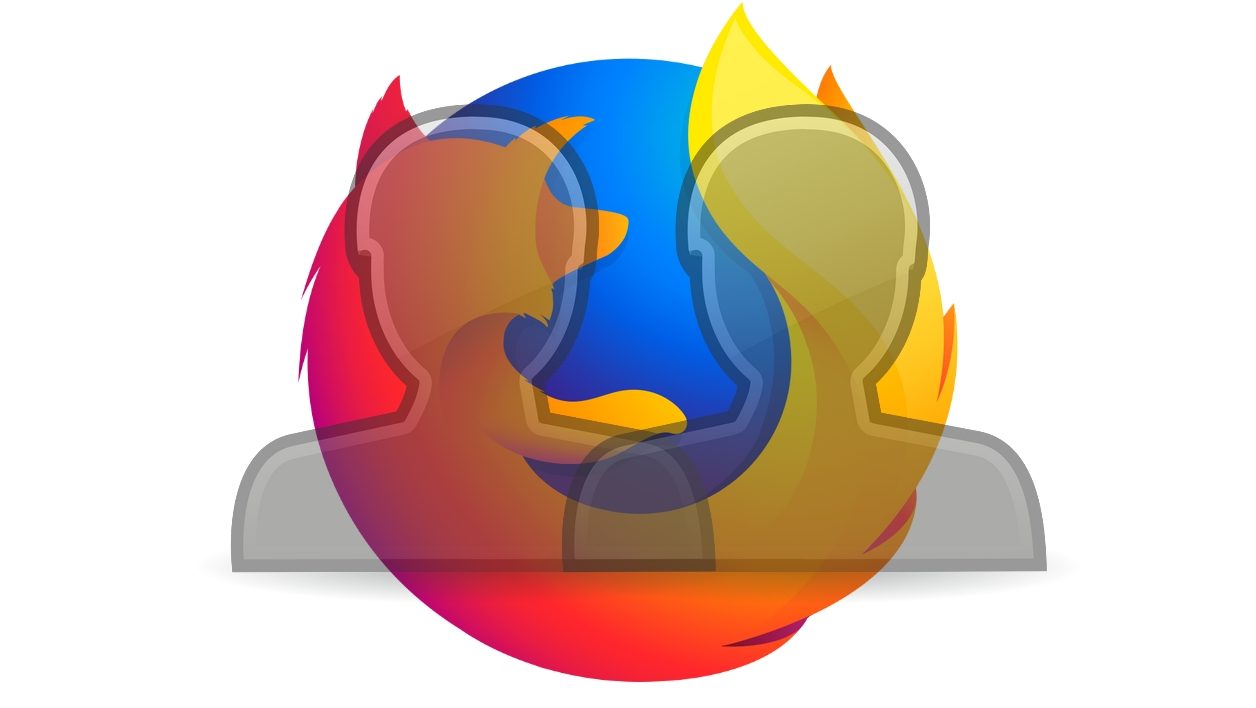Bien que les applications des réseaux sociaux supportent généralement les connexions multi-comptes, c’est rarement le cas de leurs versions en ligne. Qu’il s’agisse de Facebook ou d’Instagram, les utilisateurs, qui possèdent plusieurs comptes, n’ont, officiellement, pas d’autre choix que de déconnecter leur premier compte pour être en mesure de se connecter au second.
S’il est pourtant possible de contourner cette limite en ouvrant une nouvelle instance d’un service au sein d’un autre navigateur Web ou d’une fenêtre de navigation privée, il existe un moyen encore plus simple pour gérer simultanément tous vos comptes depuis la même fenêtre de navigation. Comment ? Grâce à Firefox Multi-Account Containers, dont nous expliquons le fonctionnement et l’installation ci-dessous.
- Télécharger Firefox 32 bits pour Windows (Gratuit)
- Télécharger Firefox 64 bits pour Windows (Gratuit)
- Télécharger Firefox pour macOS (Gratuit)
- Télécharger Firefox pour Linux (Gratuit)
1. Téléchargez Firefox Multi-Account Containers
Commencez par télécharger l’extension Firefox Multi-Account containers pour votre navigateur. Développée par Mozilla, cette extension permet d’isoler vos pages Web dans des containers séparés, organisés par couleurs, et grâce auxquels vous pouvez vous connecter simultanément à des comptes différents sur un même service.
2. Démarrez avec l’extension
Une fois installée sur Firefox, l’extension vient prendre place en haut à droite du navigateur. Un clic sur son icône suffit pour l’ouvrir.
A la première utilisation, cliquez sur Get Started, puis sur Next plusieurs fois d’affilée pour passer les différents écrans de présentation de l’extension.
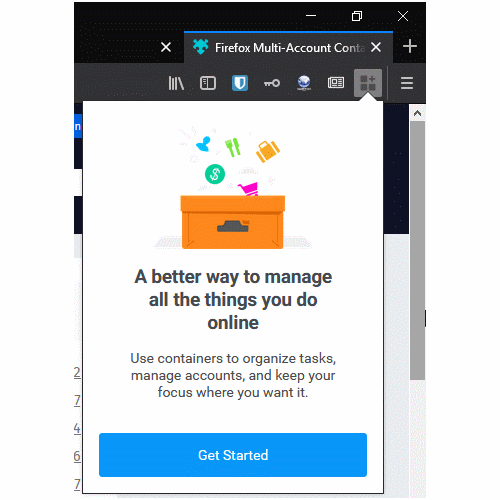
3. Utilisez un container
Par défaut, Firefox ouvre les sites que vous souhaitez consulter comme il le fait habituellement. Vous pouvez toutefois choisir d’isoler certains sites comme Facebook ainsi que l’ensemble des services Google au sein d’un Container, un espace individuel qui sépare le stockage des sites et permet une gestion individuelle des cookies.
Pour Facebook, par exemple, cliquez sur l’extension, et choisissez d’ouvrir un onglet Facebook. L’onglet intégrant le Container s’ouvre alors.
Pour se différencier des autres onglets, un liseré coloré lui est appliqué, tandis que le nom du Container est également indiqué dans la barre d’adresses du navigateur.
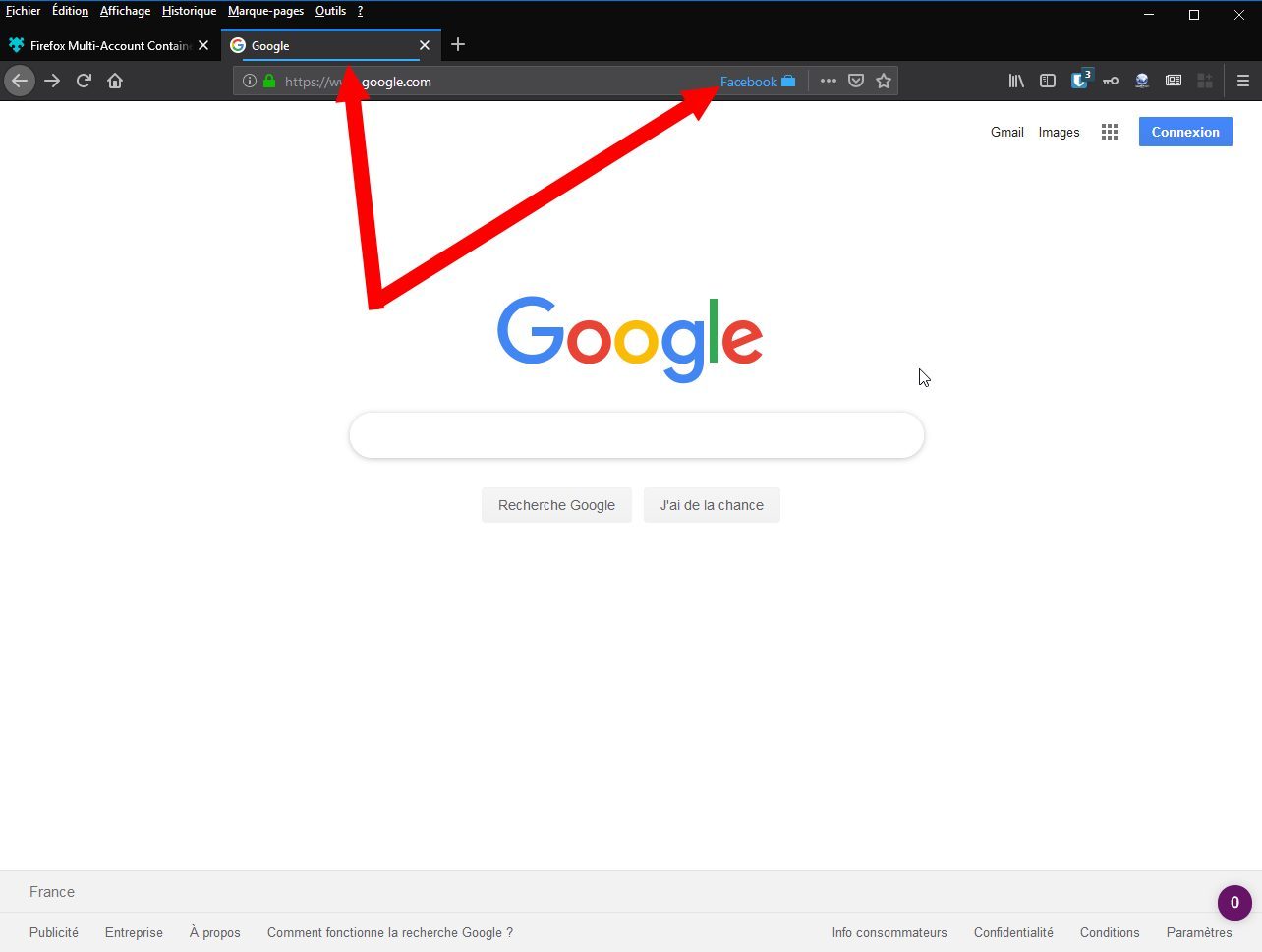
Rendez-vous ensuite sur le site auquel vous souhaitez vous connecter plusieurs comptes différents, dans notre cas Facebook, et établissez la connexion à votre premier compte.
4. Connectez un second compte une nouvelle instance
Pour se connecter à un autre compte sans changer de navigateur, et sans passer en navigation privée, cliquez sur l’extension et appuyez sur le bouton + pour créer un nouveau container personnalisé.
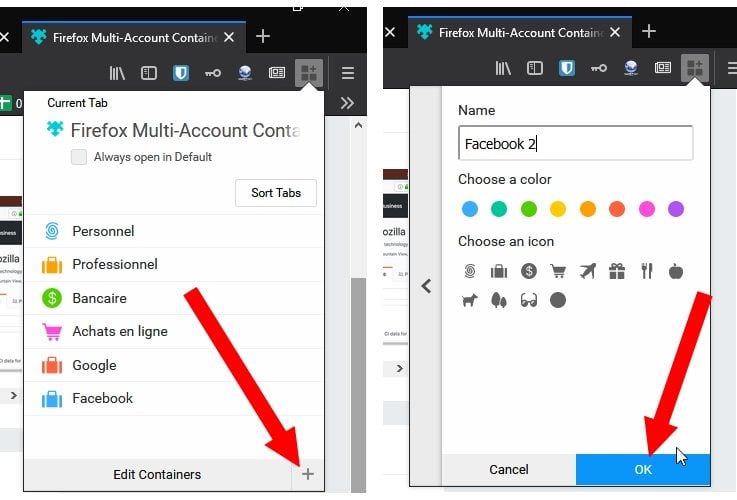
Saisissez ensuite l’URL du site auquel vous souhaitez vous connecter, facebook.com dans notre situation.
En toute logique, si le Container fonctionne correctement, vous devriez arriver directement sur la page de connexion au réseau social.
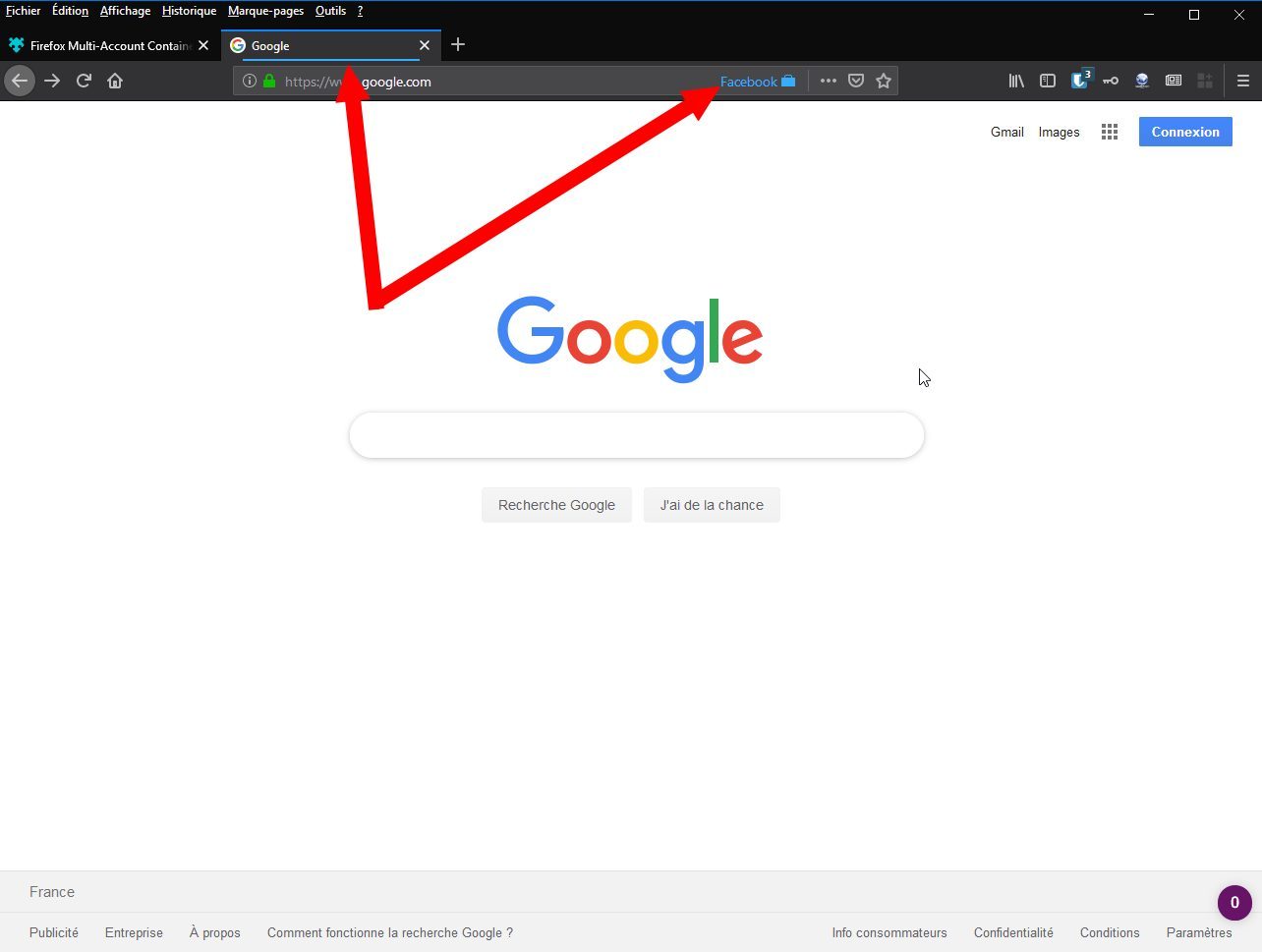
Si Firefox Multi-Account Containers est particulièrement utile dans la gestion de plusieurs profils sur les réseaux sociaux ne supportant pas les connexions multiples, l’extension peut également être utile pour se connecter simultanément à plusieurs comptes de messagerie différents.
🔴 Pour ne manquer aucune actualité de 01net, suivez-nous sur Google Actualités et WhatsApp.